Iklan
 Saya pikir ini resmi. Internet telah secara resmi membawa fiksi ilmiah tahun 1980-an ke dalam realitas sains saat ini. Kita bisa membangun koneksi jarak jauh Berikan Dukungan PC Jarak Jauh Untuk Teman & Keluarga Dengan Netviewer Baca lebih banyak dengan komputer teman dalam sekejap mata. Kami dapat melakukan sesi konferensi video satu sama lain secara real-time. Kita bisa melacak dan memetakan perjalanan kita 4 Peta Pelacak Untuk Menampilkan Informasi Perjalanan Di Blog Anda Baca lebih banyak petualangan menggunakan koordinat GPS dengan sebagian kecil dari upaya yang dibutuhkan orang hanya satu dekade yang lalu.
Saya pikir ini resmi. Internet telah secara resmi membawa fiksi ilmiah tahun 1980-an ke dalam realitas sains saat ini. Kita bisa membangun koneksi jarak jauh Berikan Dukungan PC Jarak Jauh Untuk Teman & Keluarga Dengan Netviewer Baca lebih banyak dengan komputer teman dalam sekejap mata. Kami dapat melakukan sesi konferensi video satu sama lain secara real-time. Kita bisa melacak dan memetakan perjalanan kita 4 Peta Pelacak Untuk Menampilkan Informasi Perjalanan Di Blog Anda Baca lebih banyak petualangan menggunakan koordinat GPS dengan sebagian kecil dari upaya yang dibutuhkan orang hanya satu dekade yang lalu.
Salah satu hal yang selalu membuat saya terkekeh adalah ketika kemajuan teknologi tinggi terhambat oleh keterbatasan teknologi rendah. Misalnya, selama konferensi video bisnis baru-baru ini, satu orang yang memimpin percakapan menunjukkan semua orang di video call di layar komputernya. Dia sedang mengajak orang berjalan melalui proses pengaturan untuk aplikasi komputer tertentu. Pada satu titik, dia ingin melingkari area tertentu dari layar. Karena tidak dapat melakukannya, dia harus memutar kursor mouse di sekitar area itu.
Tidakkah menyenangkan, dalam situasi seperti itu, memiliki kemampuan untuk menggambar, membuat sketsa, atau membuat catatan di mana saja di layar selama presentasi atau konferensi video? Untungnya, ada aplikasi inovatif yang disebut Buat sketsa yang memungkinkan Anda melakukan hal itu.
Menyiapkan Sketsa
Saat Anda pertama kali menginstal Sketch It, menu perkenalan muncul yang memungkinkan Anda mengatur perangkat lunak untuk berperilaku seperti yang Anda inginkan.
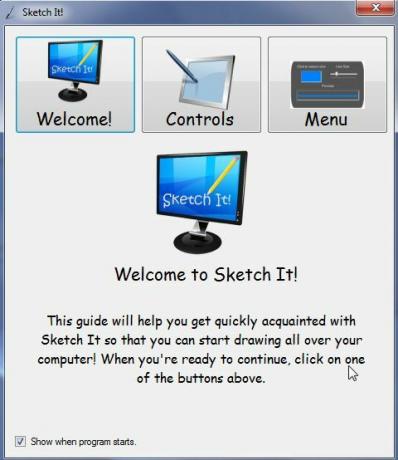
Jika Anda mengklik layar Kontrol, Anda akan melihat bahwa kontrol untuk mengoperasikan pena sketsa cukup sederhana. Perangkat lunak selalu berjalan, dengan ikon kecil di bilah tugas membiarkan Anda tahu bahwa itu aktif. Yang harus Anda lakukan untuk mulai menggambar di layar Anda adalah tekan Kontrol - Shift dan tahan tombol kiri mouse.

Ini berarti bahwa kapan saja, Anda dapat mengaktifkan pena dan menggambar apa pun di layar dengan cepat. Anda tidak harus berada dalam konferensi video atau obrolan IM. Misalnya, jika Anda menguji suatu aplikasi, Anda dapat menandai layar dengan pengamatan Anda sebelum mengambil tangkapan layar. Dengan hanya tiga kali penekanan tombol, pena Anda diaktifkan kapan saja.

Sementara saya pikir ini mungkin cara yang cukup keren untuk menandai jendela atau foto individu, begitu saya mencoba untuk memindahkan jendela di atas gambar saya, saya membuat penemuan yang luar biasa. Gambar Anda tidak tergantung pada aplikasi. Dengan kata lain, ketika Anda menggambar di layar menggunakan Sketch It, sepertinya Anda benar-benar menggambar di layar Anda dengan spidol. Anda dapat menggambar dan melewati banyak jendela dan itu tidak akan memengaruhi aplikasi yang Anda jalankan.
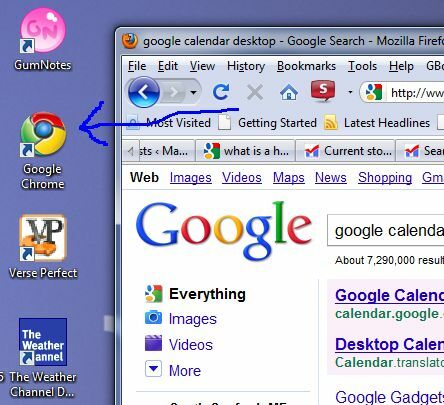
Mengaktifkan & Mengonfigurasi Sketsa
Setelah Sketch It berjalan di komputer Anda, Anda dapat mengubah tampilan sketsa Anda dengan menggunakan menu. Cukup klik kanan pada ikon di taskbar dan pilih "Buka Menu“.
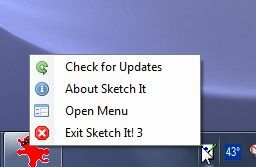
Ketika Anda melakukan ini, bilah menu yang sangat besar dan jelas terbuka di tengah layar Anda, di atas semua jendela lainnya.

Mengklik ikon pena memungkinkan Anda untuk mengubah warna dan ketebalan garis yang Anda gambar.
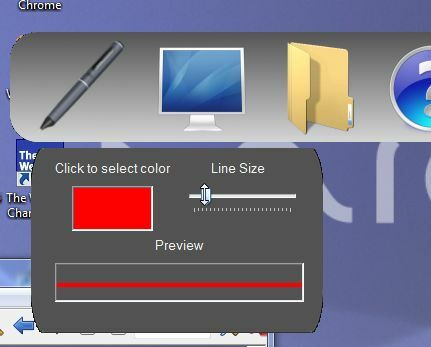
Mengklik ikon monitor akan menjatuhkan pilihan di mana Anda dapat mengaktifkan layar kedua jika Anda memiliki dua monitor yang terhubung ke komputer Anda.

Opsi menu folder memungkinkan Anda menangkap layar Anda. Itu Salin Layar dan Simpan Layar opsinya hampir identik - dalam satu kasus itu menyimpan tangkapan layar ke clipboard, dan di lain itu memungkinkan Anda menyimpan layar sebagai bitmap. Anda juga memiliki opsi untuk mencetak arah layar ke printer Anda.

Secara keseluruhan, aplikasi ini memberi Anda kemampuan yang agak unik untuk tidak hanya menggambar di layar aplikasi, tetapi juga untuk menggambar di semua jendela aplikasi dan seluruh layar monitor Anda. Ini memberi Anda kemudahan menunjukkan area layar atau menyorot bagian dari jendela aplikasi kapan saja ada orang lain melihat layar itu, baik saat presentasi overhead pribadi atau saat konferensi video jarak jauh di mana Anda membagikan komputer Anda layar.

Ini adalah salah satu aplikasi yang ingin saya gunakan sering selama ulasan aplikasi, dan selama presentasi online. Jadi, ini jelas sebuah program yang ingin saya instal. Karena Anda menggambar secara bebas dengan mouse Anda, Anda mungkin tidak akan memenangkan penghargaan artistik apa pun - tetapi Anda akan memiliki fleksibilitas untuk menggambar apa pun yang Anda inginkan di layar, di mana pun Anda inginkan.
Berikan program uji coba dan berikan umpan balik. Apakah Anda tahu ada aplikasi lain yang melakukan hal yang sama atau lebih baik? Tawarkan wawasan Anda di bagian komentar di bawah.
Ryan memiliki gelar BSc di bidang Teknik Listrik. Dia telah bekerja 13 tahun di bidang teknik otomasi, 5 tahun di bidang TI, dan sekarang adalah seorang Insinyur Aplikasi. Seorang mantan Managing Editor MakeUseOf, dia berbicara di konferensi nasional tentang Visualisasi Data dan telah ditampilkan di TV dan radio nasional.


